Introduction
Il est possible de filtrer ou de trier les données sur différents écrans (relations, projets...). La méthode à utiliser est identique pour ces écrans.
FiltrerCritères généraux
Dans la liste de relation, vous pouvez utiliser les critères de relation (type, relation rayée...) pour faire un premier filtrage dans cette liste et ces critères de projet sont aussi disponibles dans la liste de projets (Admin-Consult). Pour d'autres écrans, comme l'aperçu des enregistrements, il y a par exemple un critère de date que vous pouvez définir. Ces critères généraux sont à régler dans le menu en haut du paquet.
Pour la liste de relation et de projets, une fenêtre de recherche est spécifiquement prévue en haut à droite. Vous pouvez entrer une valeur dans cette fenêtre et lors de la recherche (icone ou "Enter") toutes les colonnes seront contrôlées sur la présence de cette valeur.
Filtre de colonne

Filtre de colonne
Par colonne, vous disposez d'une icône d'entonnoir. Dès que vous cliquez sur cette icône, une liste avec toutes les valeurs présentes dans la colonne sélectionnée s'ouvrira. Vous pouvez alors cocher une ou plusieurs valeurs. Ces valeurs seront sélectionnées dès que vous cliquez sur "OK". La même icône est à utiliser pour annuler ce filtre. Ouvrez la liste et choisissez "Sélectionner tout" ou "Effacer filtre" et cliquez sur "OK". Aussi la fonction "Effacer filtre" du filtre avancé interviendra ici.
Filtre avancé
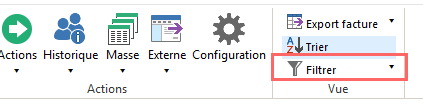
Filtre avancé
Si vous voulez entrer un filtre plus complexe ou si vous avez besoin d'un tel filtre, vous pouvez utiliser cette option. Vous réglez les critères de filtre par rangée. Choisissez d'abord les données que vous voulez filtrer (colonne) et sélectionnez ensuite un opérateur:
| Operateur | Signification |
|---|---|
| Égale à | La valeur doit être identique à ... |
| Supérieure à | La valeur est supérieure à... |
| Inférieure à | La valeur est inférieure à... |
| Supérieure ou égale à | La valeur est supérieure ou égale à ... |
| Inférieure ou égale à | La valeur est inférieure ou égale à ... |
| Pas égale à | La valeur n'est pas égale à ... |
| Comporte | La valeur comporte... |
| Ne comporte pas | La valeur ne comporte pas... |
| Est ZÉRO | Aucune valeur n'est pas encore entrée |
| N'est pas ZÉRO | Rien n'est entré |
Entrez la valeur de filtre sous "Valeur". Vous pouvez ajouter plusieurs rangées au filtre en cliquant sur la touche "Ajouter". Dans ce cas, vous devez spécifier dans la colonne "et/ou" si le filtre doit appliquer toutes les règles (ET) ou si Admin-Consult/Admin-IS doit afficher les données si seulement un critère est rempli (OU). Cliquez sur "OK" pour appliquer le filtre. Pour supprimer un filtre, vous pouvez utiliser l'option "Effacer filtre" dans le menu de filtre.
Il est aussi possible de sauvegarder ces filtres avancés. Ouvrez alors l'écran dans lequel vous avez défini le filtre et cliquez en haut à droite sur "Sauvegarder filtre". Attribuez un nom unique et descriptif au filtre. Si vous voulez appliquer ce filtre chaque fois que la liste est appelée, cochez le champ "Standard". Resauvegardez le filtre. Les filtres sauvegardés sont à retrouver comme liste distincte sous l'icône de filtre. Ainsi, vous pouvez vite utiliser les filtres prédéfinis. Attention : Ces filtres sont spécifiques à l'utilisateur et il n'est pas possible de les transmettre (copier) vers un autre utilisateur.
Commentaires
0 commentaire
Cet article n'accepte pas de commentaires.